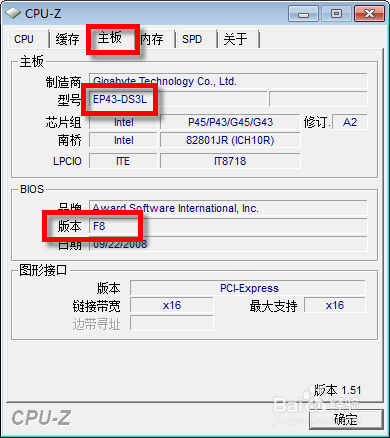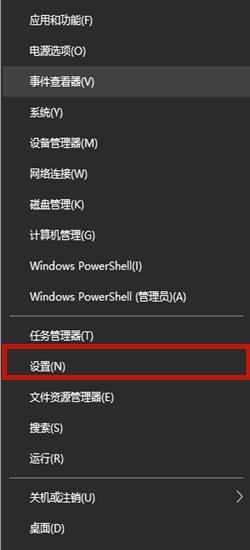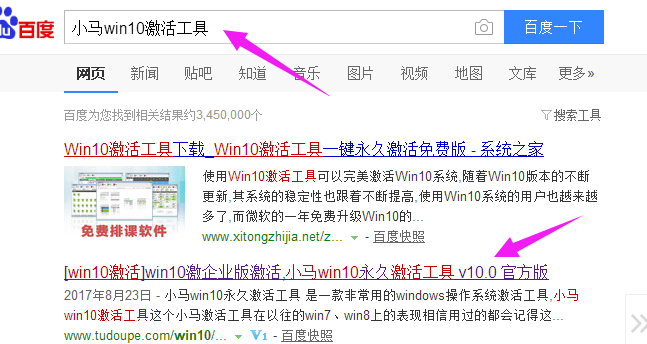- 编辑:飞飞系统
- 时间:2025-04-06
市面上的系统安装工具有很多,那么哪种安装工具比较好用呢?其实有这么一个安装工具,非常好用,支持32位系统下安装64位系统(如果直接在32位系统下运行64位系统安装程序,就会提示无法运行)。一起来看看如何使用吧!
操作方法:
一、WinPE下运行WinNTSetup如果你想在还没有系统的裸机上安装Win10系统,可以先启动到WinPE系统,然后运行WinNTSetup来安装系统。
WinPE 系统有多种类型。只需选择一个带PE功能的U盘,然后制作一个USB启动盘(《Windows10系统U盘启动盘制作教程》)即可。
制作好U盘启动盘后,将带有PE功能的U盘插入电脑,然后进入BOIS设置U盘启动,然后进入WinPE系统。您可以看到WinNTSetup图标在桌面上显示为“Windows安装”图标。程序,双击打开WinNTSetup 程序窗口。如图所示:

二、32位Win7/Win8.1下运行WinNTSetup如果电脑上已经安装了Win7或Win8.1系统,当然WinXP系统也可以使用,会更方便,直接运行WinNTSetup即可。
三、WinNTSetup安装Win10系统的方法步骤首先下载最新的Win10系统ISO镜像,然后在Win8.1系统中,可以直接右键点击下载的ISO镜像文件,选择“加载”;如果是WinPE、WinXP或Win7系统下,则需要使用虚拟光驱工具加载ISO镜像;或者您也可以不使用虚拟光驱直接解压ISO镜像文件。
然后运行WinNTSetup,软件界面如下图:

首先,找到install.wim 文件的位置。在虚拟光驱加载或解压的Win10 ISO镜像的sources目录下可以找到install.wim文件;
然后设置启动盘和安装盘的位置。一般来说,您可以将启动盘和安装盘的位置设置为您计划安装Windows 10的任何磁盘。
ps:如果对某个设置项不明白,可以将鼠标移到该设置项上,会弹出提示信息(如上图中引导驱动器的提示)
然后注意右下角的两个选项。一种是“将安装驱动器安装为”,默认选中。选择您计划安装Windows 10的驱动器盘符;另一个是“预分配的驱动器号”。必须检查这一点。否则安装系统后会出现盘符混乱的情况。
点击“优化调整”按钮,同样打开系统优化设置界面。如图所示:

在这里你可以提前对Win10系统进行一些优化设置。系统安装完成后,就已经对系统进行了优化设置。只需根据您的需要勾选相应的选项即可。
上一页12下一页
其余文字